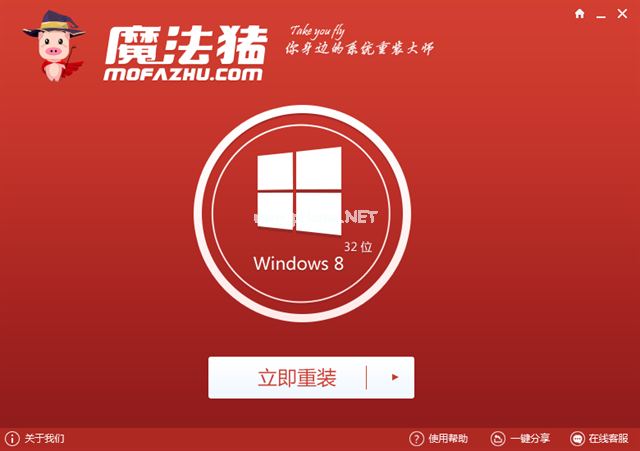1教程
- 时间:2024年07月17日 07:48:08 来源:魔法猪系统重装大师官网 人气:15917
在Win10系统中安装Win8.1的教程是什么呢?尽管Win10系统凭借其先进的功能和性能吸引了众多用户,但仍有人对Win8.1系统情有独钟。为了让那些更喜欢Win8.1系统的用户在Win10系统中实现其需求,本文将为您详细介绍如何在Win10系统中安装Win8.1系统,助您轻松实现操作系统切换。
1、在开机后按下F2或Delete键,进入BIOS设置界面。请注意,不同品牌的主板设置方法各异,因此请参考主板说明书以正确设置启动顺序,将U盘驱动系统设置为第一启动设备。
2、将启动U盘插入电脑,保存设置并退出BIOS,电脑将自动重启。随后,您将看到启动菜单。请查看以下图片:

3、选择01进入PE。以下为相关图片:

4、双击一键装机工具。以下为相关图片:

5、请确保您的计算机内部或U盘中存在Win8.1的Ghost系统备份。以下为相关图片:

6、选择“还原分区”,然后按照提示进行操作。以下为相关图片:

7、按照提示完成操作后,电脑将自动重启。以下为相关图片:

8、电脑重启后,您将进入Win8.1系统。以下为相关图片:
上一篇:电脑重装windows864位旗舰系统图文教程
下一篇:返回列表